حل مشكلة توقف الاعدادات سامسونج S9/S8
وفقًا لتعليقات مستخدمي سامسونج S9/S8 ، هناك مشكلة شائعة تتعلق بأجهزتهم الجديدة . فقد توقفت الإعدادات أثناء تشغيل الهاتف. لكن لحسن الحظ ، هذه ليست مشكلة خطيرة ويمكن حلها سنقدم في هذه المقالة من برامج اونلاين 4 طرق لإصلاح اعدادات سامسونج S9/S8. يمكنك اتباعهم خطوة بخطوة ومحاولة حل المشكلة.
1. إعادة تشغيل سامسونج S9/S8
الطريقة الأكثر مباشرة وبسيطة لإصلاح المشكلة هي إعادة تشغيل سامسونج S9/S8. يمكن أن تؤدي إعادة تشغيل الهاتف إلى إيقاف تشغيل جميع برامج الخلفية قيد التشغيل بشكل فعال وإعطاء بداية جديدة للجهاز. لذلك هذا يمكن أن يحل العديد من مشاكل سامسونج الشائعة. وبالتالي ، يمكنك محاولة استخدامه لحل المشكلة هنا أيضًا.
يمكنك إكمال إعادة التشغيل بالضغط مع الاستمرار على زر الطاقة حتى ترى نافذة منبثقة على الشاشة. ثم حدد واضغط على خيار إعادة التشغيل لإعادة تشغيل جهاز سامسونج الخاص بك ببساطة.
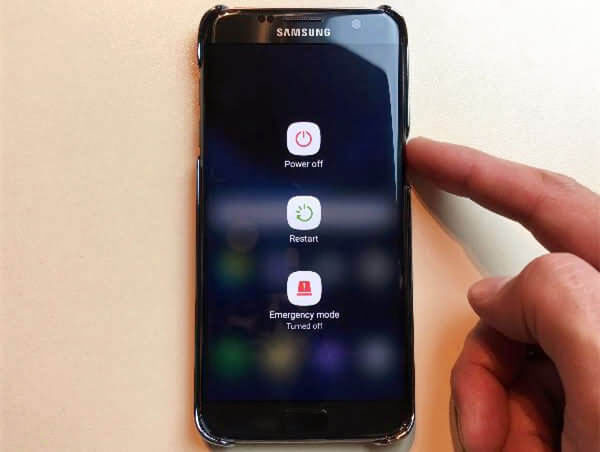
2. مسح البيانات المخزنة مؤقتًا :
البيانات المخزنة مؤقتًا هي السبب الرئيسي لمواطن الخلل في نظام أندرويد . ذلك لأن البيانات المخزنة مؤقتًا صغيرة وغير واضحة ولكنها تتراكم في الجهاز وتؤدي إلى بعض الأخطاء. لذلك ، يعد مسح البيانات المخزنة مؤقتًا فكرة جيدة لإصلاح المشكلة.
1. احذف ذاكرات التخزين المؤقت والبيانات الموجودة في إعدادات سامسونج مباشرةً :
- أدخل اعدادات Samsung ، ثم انقر فوق " صيانة الجهاز" .
- انقر فوق " تخزين" ومسح البيانات .
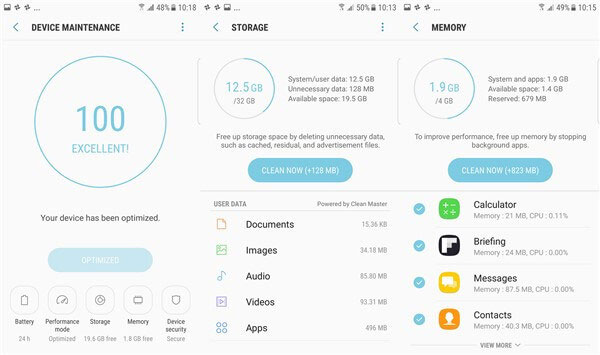
2. مسح قسم ذاكرة التخزين المؤقت في وضع الاسترداد:
- اضغط لفترة طويلة على زر الطاقة لإيقاف تشغيل سامسونج S9/S8 .
- اضغط مع الاستمرار علىBixby مع رفع الصوت و زر الطاقة . عند تشغيل الهاتف ، حرر مفتاح التشغيل على الفور ولكن استمر في الضغط على زري Bixby ورفع الصوت .
-عندما ترى شاشة زرقاء مع شعار سامسونج ، يمكنك تحرير جميع الأزرار .
- بعد ذلك ، حدد خيار Wipe Cache Partition باستخدام مفتاح خفض الصوت / خفض الصوت ، ثم اضغط على زر الطاقة لتأكيده.
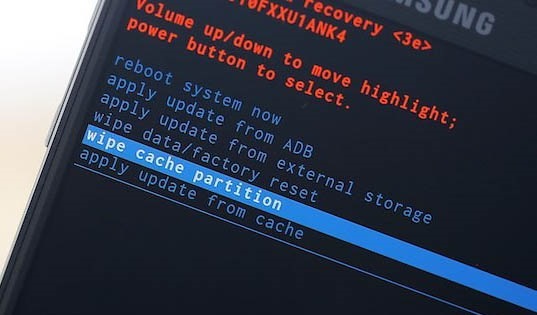
ستؤدي هذه الطريقة إلى مسح البيانات عديمة الفائدة على هاتفك فقط حتى لا داعي للقلق بشأن فقد البيانات.
3. تحقق من عدم توافق التطبيقات :
من المحتمل أن يكون سبب توقف الإعدادات هو عدم توافق التطبيقات ، يمكنك تشغيل هاتفك في "الوضع الآمن" لرؤية ظهور الخطأ أم لا. إذا لم يكن الأمر كذلك ، فهذا يعني أن المشكلة ناتجة عن التطبيق ، لذلك تحتاج إلى إلغاء تثبيت البرنامج الذي قمت بتثبيته مؤخرًا. الآن ، تحتاج إلى إدخال الوضع الآمن على سامسونج S9/S8 في البداية.
- أغلق جهاز سامسونج S9/S8 الخاص بك.
- اضغط باستمرار على زر الطاقة وتجاوز شاشة اسم النموذج.
- بمجرد ظهور شعار سامسونج على الشاشة ، يجب أن تتخلى عن مفتاح التشغيل .
- بعد ذلك ، تحتاج إلى الضغط على زر خفض مستوى الصوت على الفور حتى ينتهي الجهاز من إعادة التشغيل.
ثم سترى "الوضع الآمن" معروضًا في الركن الأيسر السفلي ، مما يعني أنك في الوضع الآمن الآن. بعد التحقق ، يمكنك الخروج من "الوضع الآمن" وإعادة الجهاز إلى الحالة الطبيعية.
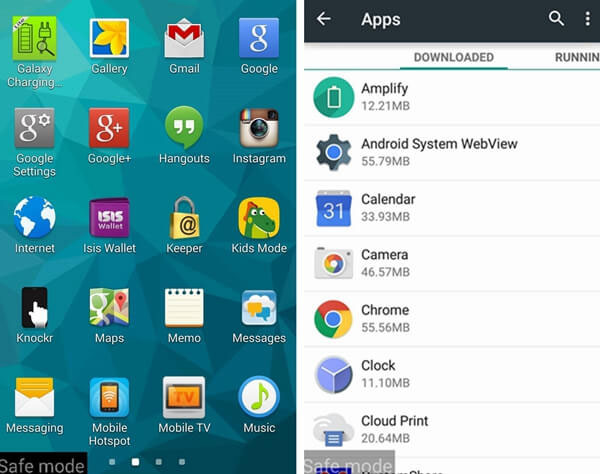
4. ضبط المصنع :
ستؤدي هذه الطريقة إلى إعادة ضبط سامسونج على الإعدادات الافتراضية ، ولكن سيتم مسح جميع البيانات الموجودة على الجهاز في الوقت نفسه. لذا ، إذا قمت بحفظ شيء مهم على جهازك ، فمن الأفضل عمل نسخة احتياطية لبيانات سامسونج الخاصة بك . ثم يمكنك البدء في تهيئة سامسونج S9/S8 .
- انتقل إلى الإعدادات > الإدارة العامة > إعادة الضبط > إعادة ضبط بيانات المصنع .
- ثم اقرأ ووافق على إخلاء المسؤولية وانقر على خيار " إعادة ضبط الهاتف" لبدء إعادة التعيين.
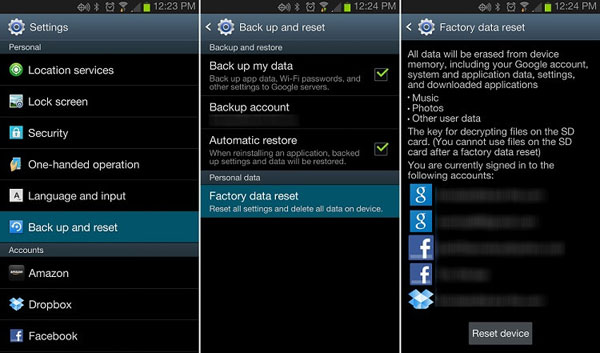
شاهد ايضا :
